Pensez plus grand à partir du Guide Filmora
Caméra IA
La fonction Caméra IA de l’application Filmora améliore le montage vidéo en utilisant l’IA pour ajuster intelligemment l’écran en fonction des émotions du locuteur et des moments forts. L’application garantit que votre vidéo reste dynamique et engageante sans nécessiter d’intervention manuelle. Avec la détection du locuteur activée, l’application détecte le locuteur et se concentre sur lui pour assurer un cadrage fluide tout au long.
Les utilisateurs peuvent sélectionner ou modifier en utilisant deux modes d’animation qui zooment et se concentrent instantanément ou en ralenti, selon les préférences vidéo. Voici les étapes suivantes pour activer cette fonction dans l’application :
Filmora pour mobile
Montez des vidéos sur votre téléphone mobile en un clic !
- • Nouvelles fonctionnalités puissantes d’IA.
- • Montage vidéo convivial pour les débutants.
- • Montage vidéo complet pour les professionnels.

 4.5/5 Excellent
4.5/5 Excellent1. Commencez le processus en lançant l'application et en sélectionnant laCaméra IAfonction depuis la page d'accueil.
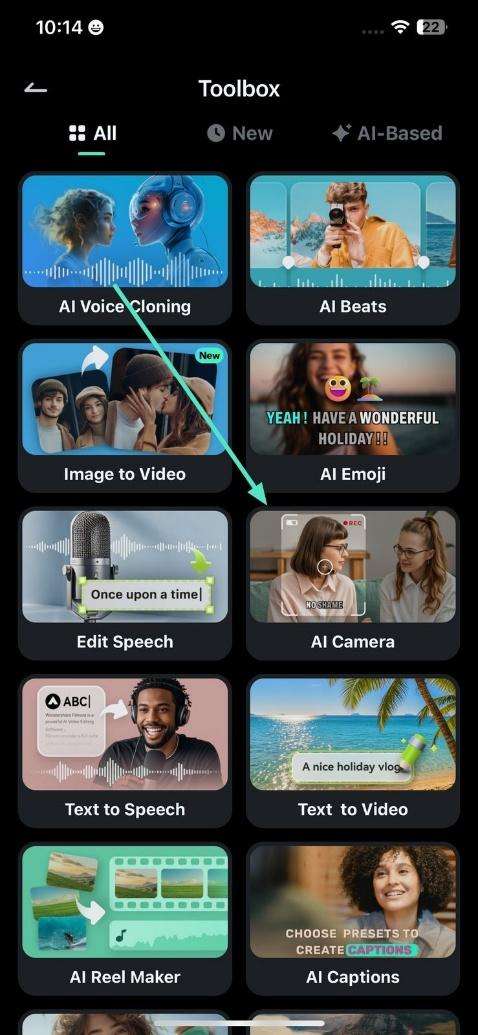
2. Ensuite, importez votre vidéo et spécifiez les paramètres de sous-titres, puis activezDétection du locuteur. Une fois fait, appuyez sur le boutonAjouter des sous-titrespour lancer le processus.
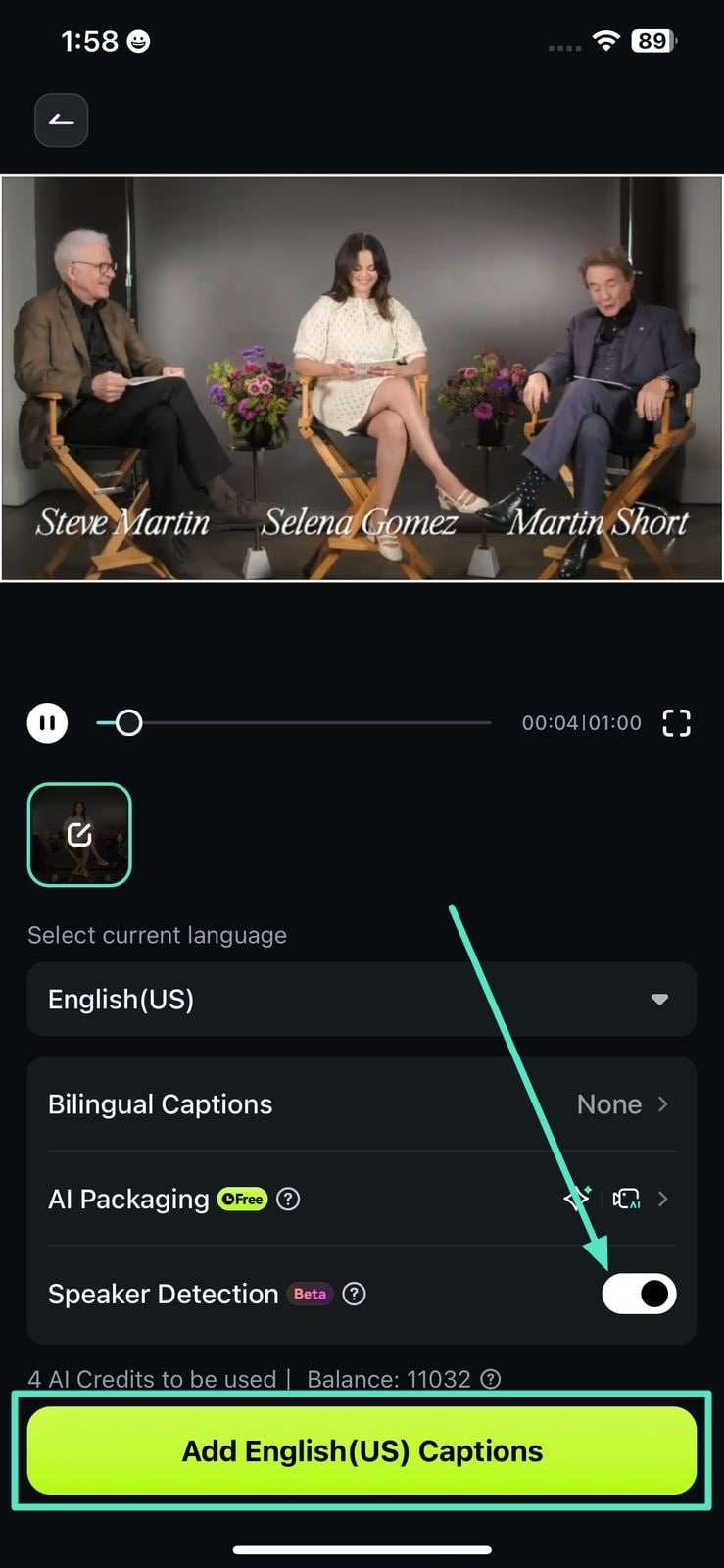
3. Dans l'interface suivante, spécifiez la mise en page des sous-titres à partir des préréglages et touchez leÉdition de projetoption pour accéder à l'interface d'édition de l'application.
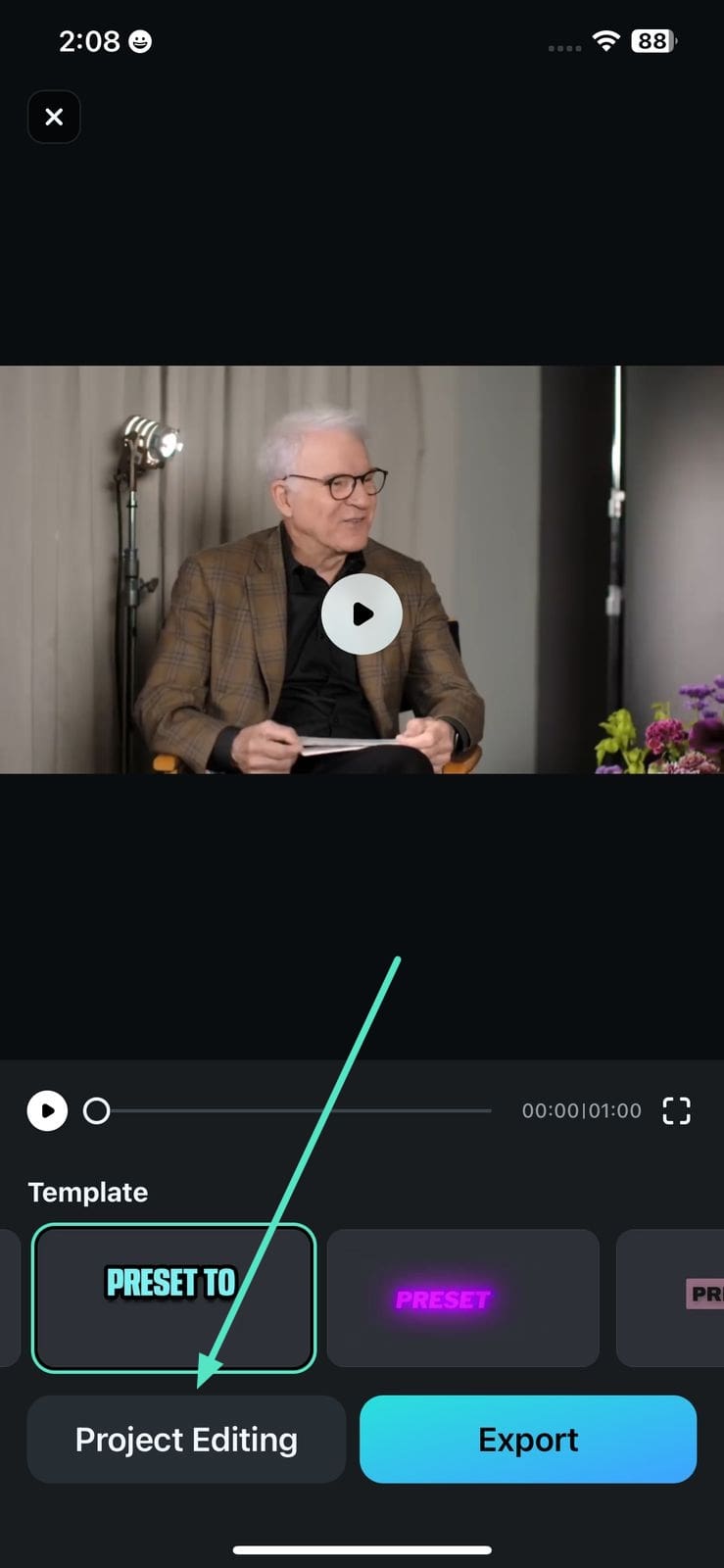
4. Vérifiez le déplacement et la mise au point automatiques de la caméra ajoutés par l'application en appuyant sur l'icôneCaméra IAet en lisant la vidéo. Vous pouvez ajuster le panoramique de la caméra avec l'icôneAjoutersituée en bas.
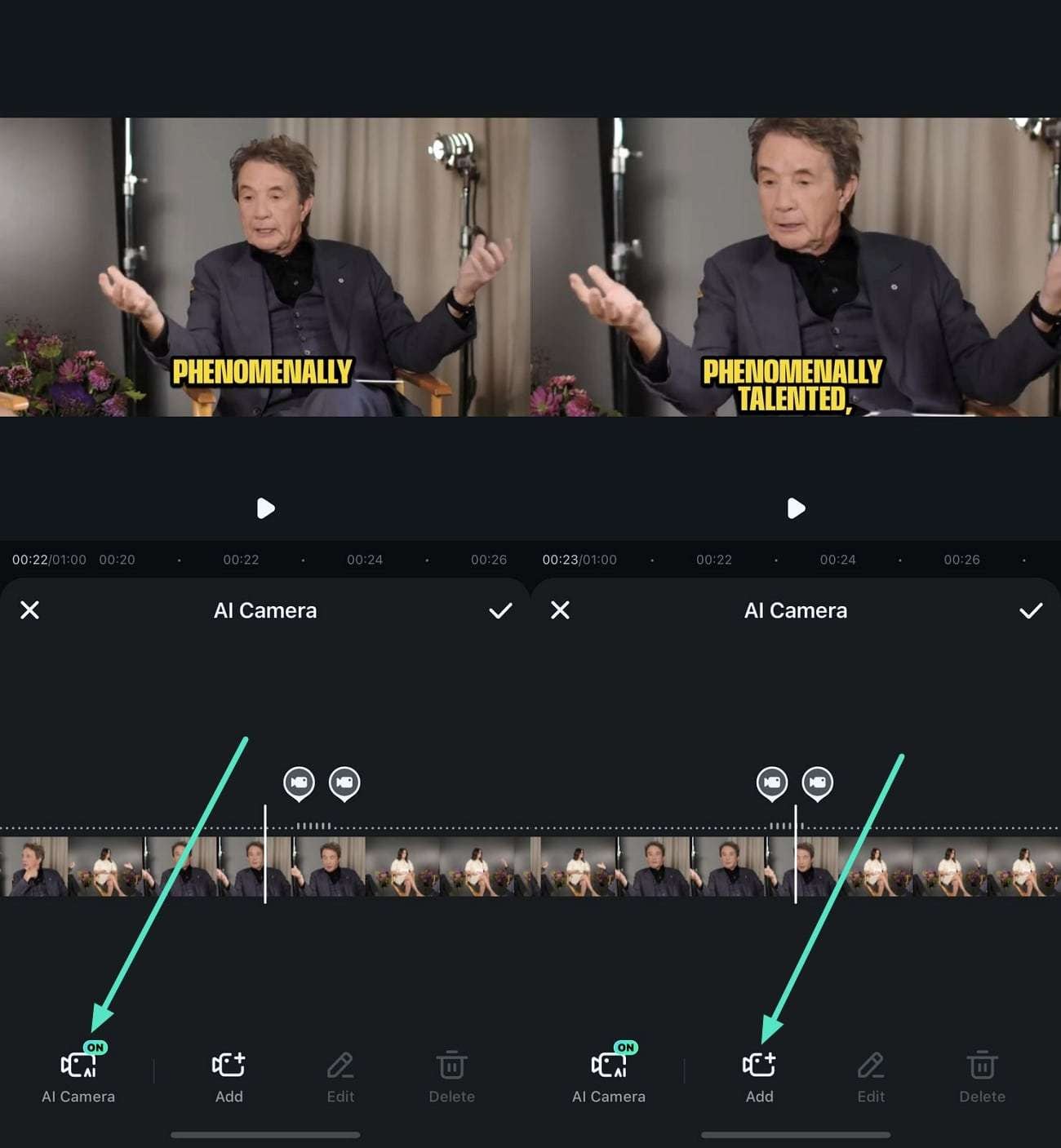
5. Saisissez les paramètres de la caméra et sélectionnez parmiProgressif or Instantanéselon vos préférences. Enregistrez les modifications effectuées à l’aide de la petite coche à droite.
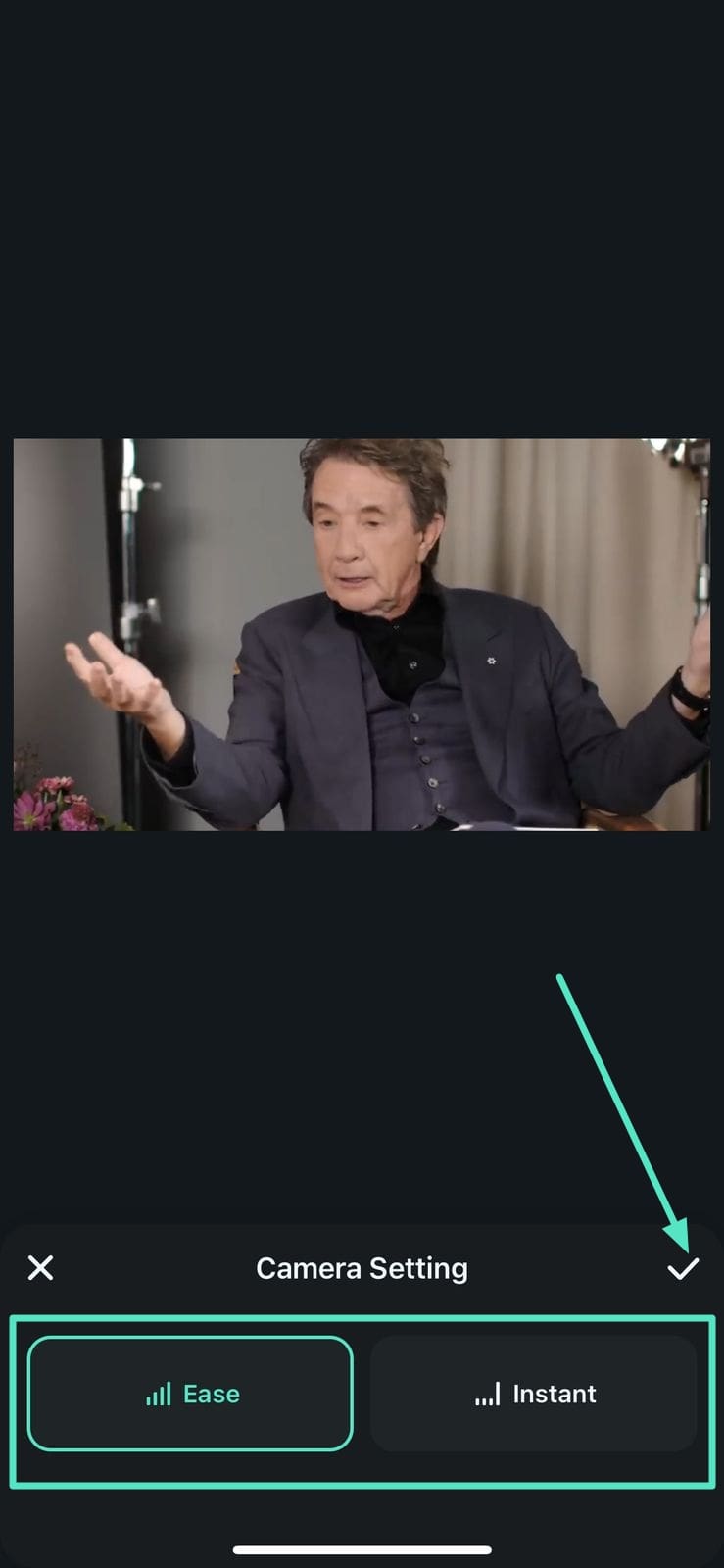
6. Ensuite, appuyez sur les Modifier or Supprimer icônes pour modifier ou supprimer une fonction spécifique de la caméra AI. Touchez la petite coche lorsque vous avez terminé les réglages.
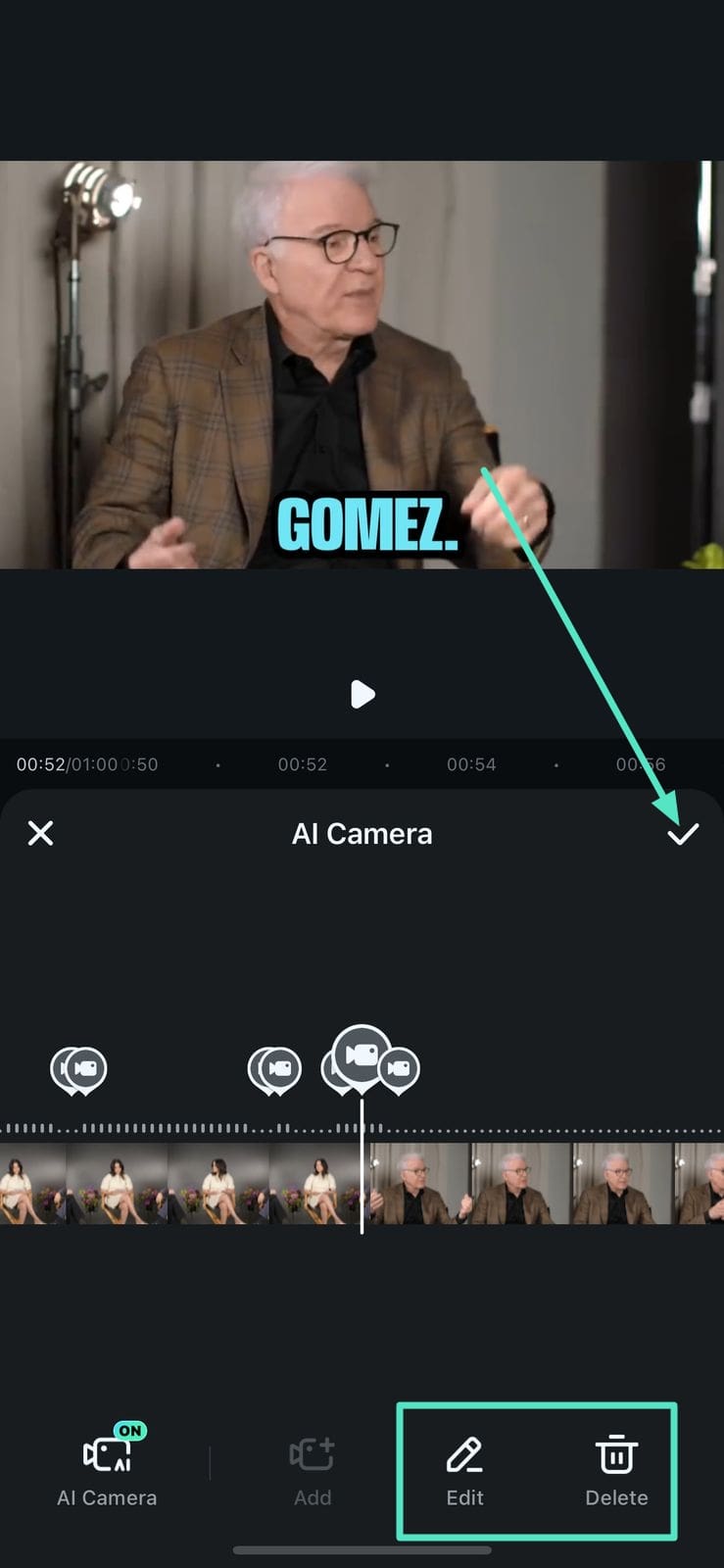
7. Enfin, appuyez sur le Exporter bouton pour exporter la vidéo sur votre téléphone avec succès.
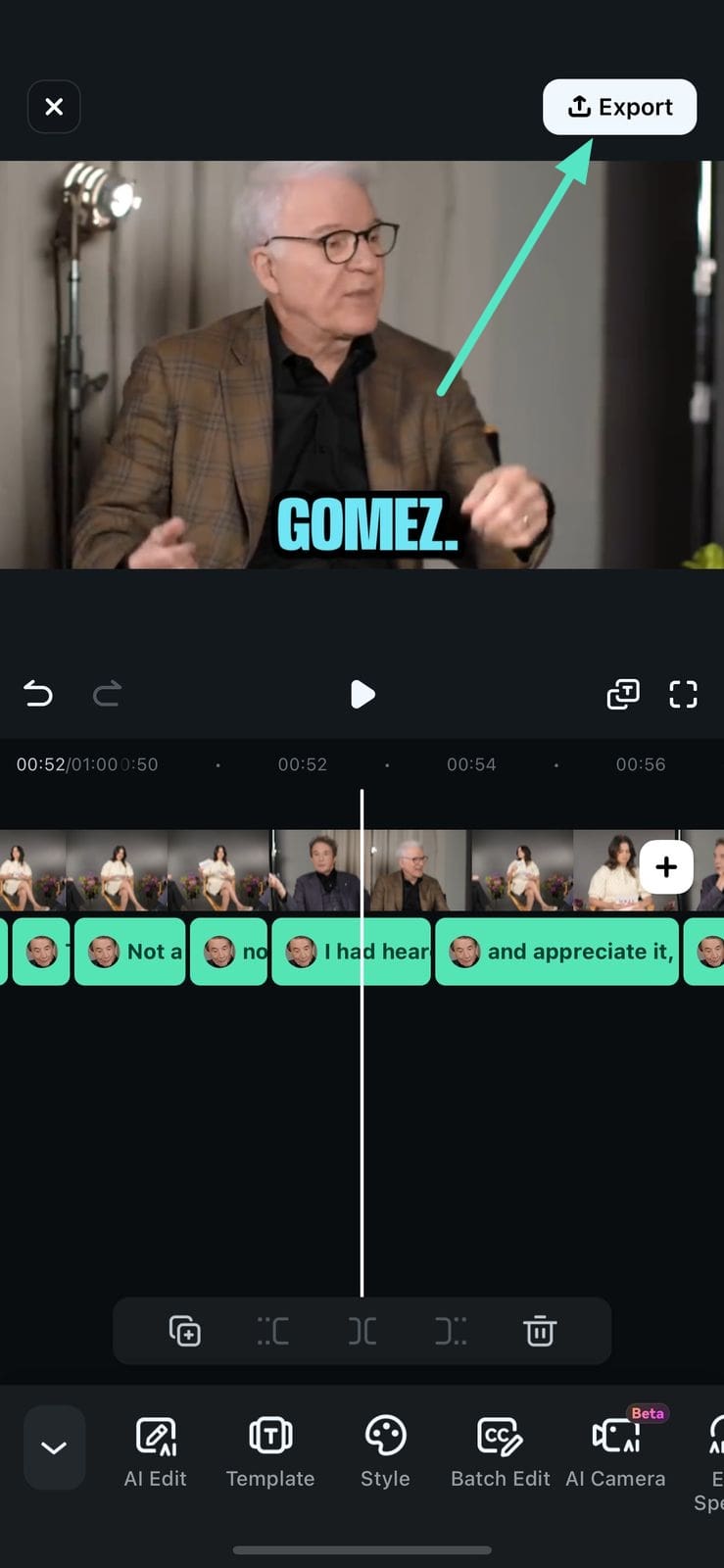
Conclusion
En résumé, cette fonction est idéale pour les utilisateurs qui souhaitent améliorer ou mettre l'accent sur un certain objet ou sujet dans leur vidéo mais qui n'ont pas de compétences en montage. La caméra AI garantit des vidéos de qualité professionnelle avec un minimum d'effort, rendant la création de contenu plus accessible et engageante.


